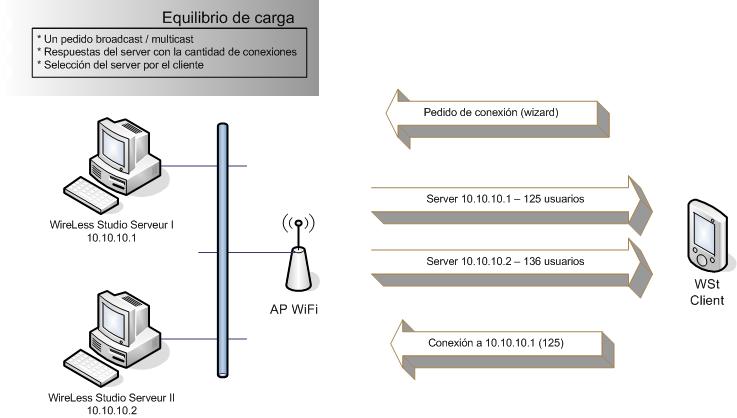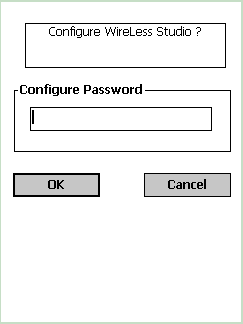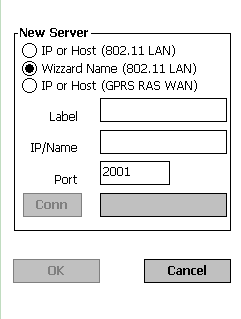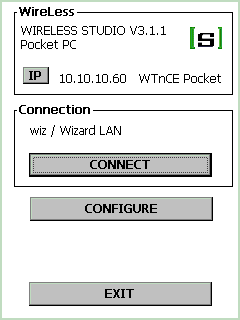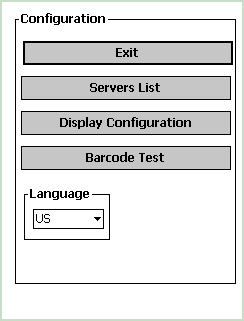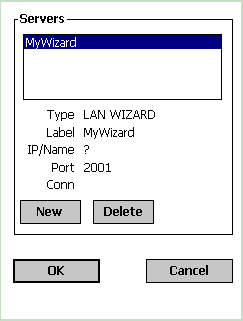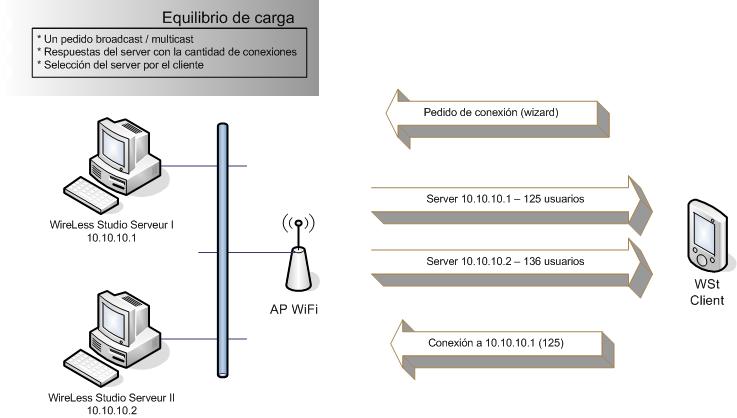Guía
del Administrador
Configuración de la red
1 Red
1.1 Direcciones
1.2 Direccionamiento IP
1.3 Ruteador
2 Servidor
3 Cliente WinCE
3.1 Guía de referencia
3.2.1 Parámetros la IP de red del terminal
3.2.2 Parámetros de la red de radio Wi-Fi
3.3 Parámetros del servidor
4 Cliente Win32
5 Cliente DOS (no disponible en la V4)
5.1 Parámetros de red del terminal
5.2 Parámetros del servidor
6 Administrador
7 Asistente de conexión del servidor
7.1 Determinar nombres para las direcciones IP
7.2 Equilibrar conexiones cliente en un medio
multi-servidor
Los parámetros de la red necesitan ser configurados en los sistemas servidor
y cliente, y ocasionalmente en otros dispositivos de la red.
1 Red
1.1 Direcciones
Solicite al administrador de la red lo siguiente:
Parámetros de la red
- El Ruteador predeterminado (si lo hay)
- La Máscara de subred
- El uso de DHCP
Parámetros de la PC servidor
- El protocolo TCP/IP habilitado
- La dirección IP de la computadora servidor
- El puerto WireLess Studio (por defecto V3=2001, V4=8191) habilitado
Parámetros del Cliente WinCE
- La dirección IP del Cliente (si no se utiliza DHCP).
- La ESS Id usada por la red radio 802.11 WiFi.
- El encriptado utilizado
Parámetros del Cliente DOS
Parámetros del Cliente PC
- El protocolo TCP/IP habilitado
1.2 Direccionamiento IP
Las direcciones IP poseen 4 números decimales del 0 al 255. Las direcciones
son proveídas en forma "decimal punteado". Una parte de la
dirección IP (la izquierda) es "la subred" y la otra parte (la derecha) es "la computadora".
La máscara de subred determina qué números de la dirección IP pertenecen a
la parte izquierda y cuáles a la derecha. La máscara de subred debe ser la misma a
través de la red.
La máscara de subred posee cuatro números decimales, generalmente 0 ó
255. La máscara de subred indica qué parte de la dirección IP es "la
subred" y qué parte de la dirección es "la computadora".
En general la máscara de subred es:
-
255.0.0.0 (el primer número es "la subred", los otros tres son "la computadora")
-
255.255.0.0 (los primeros números son "la subred", los otros
dos son "la computadora")
-
255.255.255.0 (los tres primeros números son "la subred", el
otro es "la computadora")
1.3 Ruteador
Vea la dirección de la computadora servidor, el terminal y la máscara de
subred, para determinar si están o no en la misma subred.
Si la computadora host y los terminales DOS S24 están en la misma subred, no se necesita ruteador.
Si la computadora servidor y los terminales DOS S24 no están en la misma subred
se necesitará un ruteador. La dirección del ruteador debe estar en la
misma subred que los terminales.
2 Servidor
Asegúrese de que el protocolo TCP/IP de la computadora esté disponible en
la interfaz. Ver "Configuración de la red / Windows 2000".
Usted puede modificar el puerto del servidor editando el archivo WSServer.ini.
Inicie el Servidor de Escritorio WireLess Studio (no disponible en la V4) o
el servicio NT/XP/W2000/W2003.
Usted puede verificar la accesibilidad de la dirección del host con la utilidad
"ping" desde una PC bajo Windows.
3 Cliente WinCE
3.1 Guía de referencia
Obtenga (en-línea) el "Product Reference Guide" de la terminal correspondiente:
Symbol
Datalogic
Intermec
Hand Held Products
Mobile Compia
Psion Teklogix
Janam
Hewlett Packard iPaq
Dell
El Cliente WinCE se configura en dos pasos:
3.2.1 Parámetros de la IP de red del terminal
- El router predeterminado (si hay)
- La máscara de subred
- La dirección IP del Cliente WinCE (en caso de no haber usado el bootp o
DHCP)
Se configuran a través de las
Herramientas del Sistema operativo Windows CE (dependiente de la Plataforma).
(Para la configuración propia al sistema WinCE, refiérase al
manual de configuración del terminal)
3.2.2 Parámetros de la red de radio WiFi
- La ESS Id usada por la red de radio 802.11 WiFi.
- El método de autentificación y claves (si hay)
- El método de encriptado y claves (si hay)
Se configuran a través de las
Herramientas del Sistema operativo Windows CE (dependiente de la Plataforma).
(Para configuración propia al sistema WinCE, refiérase al
manual de configuración del terminal)
3.3 Parámetros del servidor
- La Id. del asistente o dirección IP del servidor
- El puerto (por defecto V3=2001, V4=8191)
Se configuran a través del menú de configuración WS.
| Presione el botón de "Configurar".
Nota: para renegociar la dirección IP con el servidor DHCP,
presione el botón "IP".
|
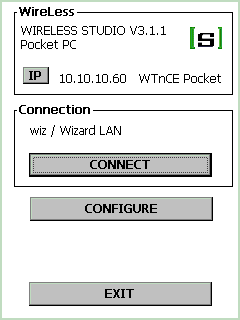
|
| Ingresar la contraseña de la configuración ("234"). |
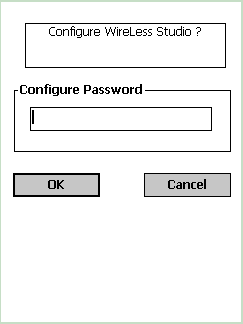 |
| Presione el botón de "Lista de servidores". |
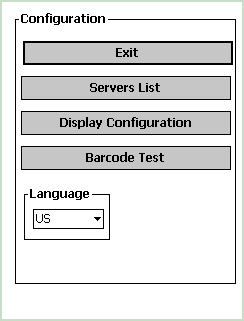
|
| Haga un clic en la conexión o presione "Nuevo" para
agregar un servidor.
Presione "borrar" para eliminar la conexión.
Los nombres precedidos por un punto
son nombres de asistentes ("wizards").
Modifique el número de puerto, si es necesario.
Presione "Aceptar" para finalizar. |
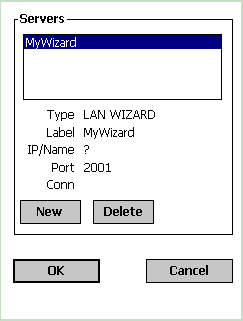
|
| Servidor Nuevo:
Ingrese el nombre del servidor.
Seleccione el tipo de nombre:
- Una dirección IP o nombre de Host (vea "configuración de
nombres del servidor").
- Un nombre de asistente WS (identificador o ?).
Presione "Aceptar" para finalizar. |
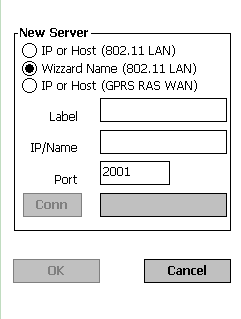 |
4 Cliente Win32
Si el cliente Windows está en la misma PC que el servidor WireLess
Studio, podrá conectarse presionando en "host local" en la
lista de servidores.
Si el cliente Windows está en otra PC, verifique que el protocolo TCP/IP esté disponible y si el host que ejecuta el servidor puede ser alcanzado
por la PC. Vea "Configuración de la red / Windows 2000".
Ingrese el nombre de la PC o la dirección IP del host que ejecuta el
servidor WireLess Studio y luego presione "conectar".
5 Cliente DOS (no disponible en la V4)
El terminal DOS se configura en dos pasos:
5.1 Parámetros de red del terminal
Estos parámetros se configuran a través del utilitario
CFG24. Vea Utilitario CFG24.
El utilitario CFG24 se inicia en el momento de arrancar la unidad o desde el menú principal presionando F3.
xxx.xxx.xxx.xxx
WireLess Studio Vx.x
====================
[F1] = CONECTAR
[F2] = Config.WS
[F3] = Config.S24
|
Presione [FUNC] [3] para modificar los parámetros de el terminal de red. El
código de acceso es "307".
Vea Utilitario CFG24.
5.2 Parámetros del servidor
- La dirección IP o Id del asistente del servidor
- El puerto (2001 por defecto)
Estos parámetros se configuran a través del menú de configuración de WS.
xxx.xxx.xxx.xxx
WireLess Studio Vx.x
====================
[F1] = CONECTAR
[F2] = Config.WS
[F3] = Config.S24
|
Presione [FUNC] [2] para configurar la dirección de IP o la ID del asistente
del Servidor WireLess Studio. El código de acceso es "234".
Seleccione la dirección IP del servidor o ingrese el identificador del
asistente de conexión del servidor (por defecto "?" ).
Vea
Asistente de conexión del servidor.
====================
= Configuración =
====================
Dirección IP Host
?.................
Puerto : 2001
[F1] = Cancelar |
Ingrese la dirección IP o la id. del asistente del Servidor WireLess Studio
y presione [ENTER].
Confirme o modifique el puerto (2001 por defecto).
Seleccione el idioma de los mensajes del cliente DOS.
xxx.xxx.xxx.xxx
WireLess Studio Vx.x
====================
[F1] = US
[F2] = FR
[F3] = SP
|
Presione [FUNC] [1] para inglés.
Presione [FUNC] [2] para grancés.
Presione [FUNC] [3] para español.
6 Administrador
Si el Administrador se encuentra en la misma computadora que el Servidor
WireLess Studio, podrá conectarse haciendo click en "host local" en la lista de servidores.
Vea Guía del Administrador / Administrador /
Conexión.
Si el Administrador se encuentra en una computadora diferente que el Servidor
WireLess Studio, verifique si el protocolo TCP/IP está disponible y si el host
que ejecuta el servidor puede ser alcanzado por la PC. Vea "Configuración de
la red / Windows 2000".
Ingrese el nombre de la computadora o la dirección IP del Host que ejecuta el
Servidor WireLess Studio y luego presione "conectar". Vea Guía del
Administrador / Administrador / Conexión.
7 Asistente de conexión del servidor (Wizard)
El asistente de conexión del servidor posee dos funciones:
- Determinar nombres de red para las direcciones IP
- Equilibrar conexiones cliente en un medio multi-servidor.
7.1 Determinar nombres para las direcciones IP
Las terminales basadas en DOS no poseen propiedades de DNS para determinar los
nombres de red en las direcciones IP, por lo que es necesario ingresar en el terminal
la dirección IP del servidor. El "Asistente de Conexión del
Servidor" es una aplicación que proporciona al cliente el nombre y la
dirección de los servidores WireLess Studio disponibles.
Hay tres modos de conectarse al Servidor WireLess Studio:
- Proporcionando la dirección IP: ingrese la dirección IP del
servidor en el menú de configuración de WS (vea Terminal WinCE ou Terminal Client DOS). El terminal intentará conectarse al servidor a través de
esta dirección.
- Proporcionar el nombre del Host: ingrese el nombre de red de la
computadora en el campo "Dirección IP del Host" (vea
Terminal Cliente DOS). El asistente buscará la computadora que coincida con este
nombre. En el servidor, la Id. del Asistente deberá ser "(hostname)"
y la tarea del Asistente deberá estar activa.
- Buscando por servidores: ingrese "?" en el campo "Dirección
IP del Host IP" (vea Terminal Cliente DOS). El
asistente buscará todas las computadoras que tengan un Servidor WS en
ejecución y mostrará las Id. del Asistente (generalmente el nombre de la
computadora) en un menú (si hay más de un servidor).
7.2 Equilibrar conexiones cliente en un medio multi-servidor.
Si hay más de un servidor en ejecución y usted desea equilibrar el número
de clientes para cada uno (por ejemplo, si tiene 20 terminales y 2
servidores con 10 licencias de conexión en cada uno), puede distribuir las
nuevas conexiones para cada servidor.
Reemplace el "(hostname)" predeterminado de la Id. del Asistente
por otra Id. (como "MisApRf") en ambos servidores. Ver 5.1.5
Wizard.
Ingrese "?" ó "MisApRf" en los terminales en el campo
"Dirección IP Host" (vea Terminal Cliente DOS
o el Terminal Cliente WinCE).
El terminal encontrará dos servidores con la misma Id. y automáticamente se
conectará al servidor que contenga la menor cantidad de conexiones.